La forma más fácil de desinstalar un agente cliente de SCCM de un equipo es utilizando un comando ccmsetup.exe /uninstall. Sin embargo, hay métodos alternativos para desinstalar el agente aparte de la línea de comandos y permítanme cubrirlos en este post.
Usted puede fácilmente instalar o empujar el agente cliente de SCCM desde la consola de Configuration Manager. Sin embargo, para desinstalar el agente puede utilizar un simple comando o utilizar la herramienta ccmclean. Cubriré ambos métodos en este post.
Información – Los archivos de configuración del cliente de SCCM se encuentran en su servidor de SCCM en la carpeta del cliente bajo SMS_SITECODE (\ccmserverfqdn\sms_sitecode\client\).
A veces cuando usted nota que su agente de cliente de Configuration Manager no está instalado correctamente, es posible que desee eliminar o desinstalar. Puede utilizar uno de los siguientes métodos para hacerlo.
Método 1 – Desinstalar el agente cliente de SCCM utilizando CCMSETUP
Puede desinstalar manualmente el agente cliente de ConfigMgr ejecutando un simple comando – ccmsetup.exe /uninstall.
- Ejecute el símbolo del sistema como administrador.
- Cambie la ruta de acceso a la ubicación del agente cliente – C:\NWindows\ccmsetup.
- Ejecute el comando ccmsetup.exe /uninstall.
- Vaya a C:\Windows\ccmsetup\Logs y abra el archivo ccmsetup.log para supervisar la desinstalación del cliente.
- Reinicie el equipo después de desinstalar el agente cliente.
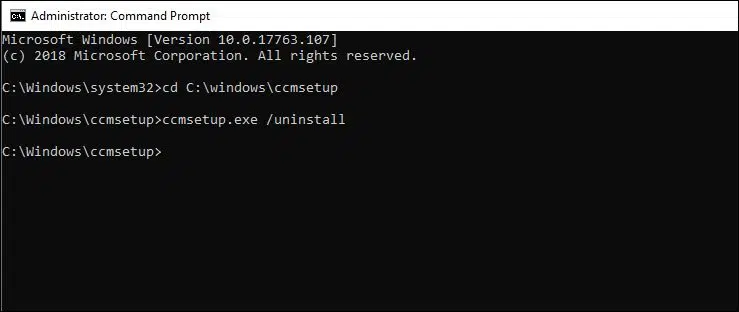
Método 2 – Eliminar el agente cliente de SCCM utilizando CCMCLEAN
Ccmclean.exe era una herramienta que formaba parte del kit de herramientas de SMS 2003 y puede utilizarse para la eliminación del cliente. Aunque el SMS 2003 está muy anticuado, todavía se puede descargar la herramienta ccmclean desde aquí. La versión de la herramienta ccmclean que se descarga es la 2.50.
Para desinstalar el agente cliente de SCCM utilizando ccmclean.exe
- Descargue la herramienta ccmclean.exe y cópiela en el equipo de destino.
- Ejecute ccmclean.exe como administrador.
- La herramienta desinstala el agente de SCCM y al final aparece un cuadro de mensaje «Su sistema ha sido limpiado con éxito».
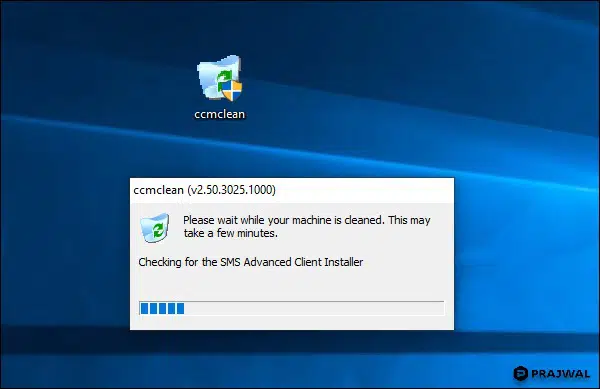
El siguiente mensaje confirma la eliminación del agente cliente. Sobre todo reinicie su ordenador antes de instalar el agente cliente en él.
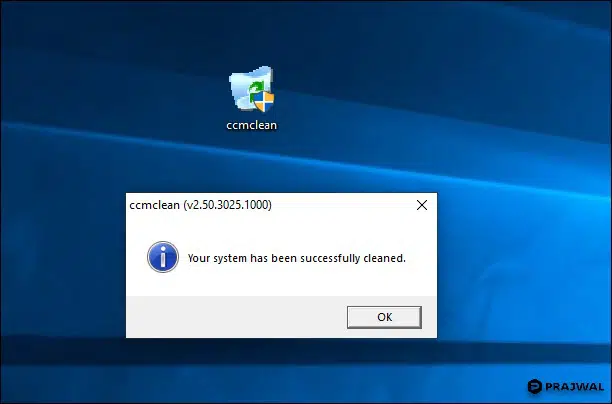
Agente cliente SCCM